최근 집 근처에 생긴 체육센터에 가서 출입구를 찾지 못해 당황한 적이 있었습니다. 새로 생긴 건물이라 출입구 표시가 잘 안 돼 있고 워낙 넓고 커서 도저히 출입구를 찾을 수가 없었어요. 네이버 지도를 켰는데 새로 생긴 건물에 실내라서 헷갈리기는 마찬가지였어요. 나침반이라도 있으면 출입구를 찾기 쉬울 텐데 했는데요. 그래서 네이버 나침반 보는 법을 배우고 좀 더 쉽게 방향을 잡을 수 있는 방법을 알아보도록 하겠습니다. 네이버 지도 나침반 활성화하기
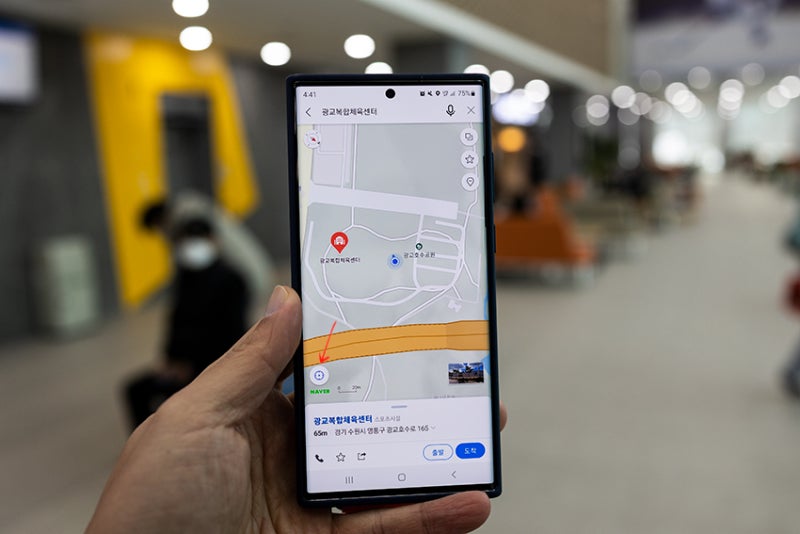
첫 화면에서는 나침반이 보이지 않고 주변 지도와 자신의 위치만 확인할 수 있습니다. 여기서 왼쪽 하단 방향 아이콘을 터치하세요. 그러면 위와 같이 왼쪽 상단의 나침반 아이콘이 활성화되고 내 위치의 아이콘 모양도 바뀝니다. 나침반을 틀리지 않고 이용하다
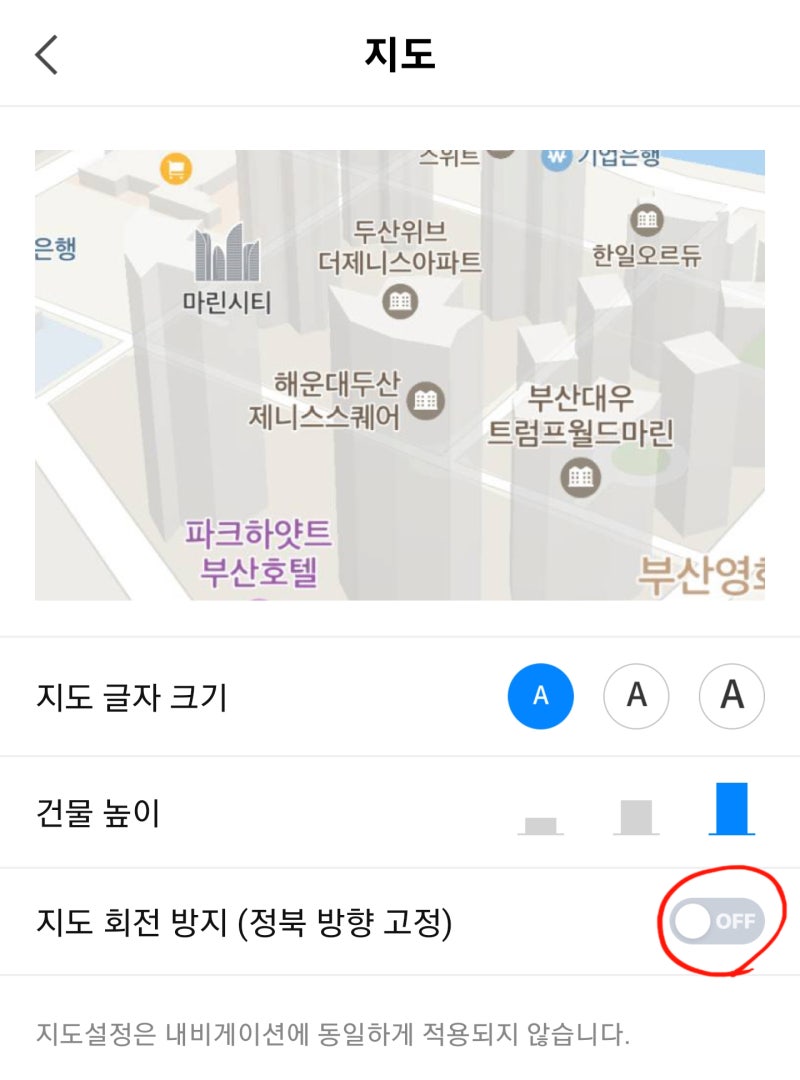
두 방식의 차이는 영상을 보면 쉽게 이해할 수 있다. 왼쪽 아래 방향 아이콘을 한 번 터치할 때마다 내 위치 아이콘의 모양이 바뀝니다. 두 가지 역할을 잘 확인해야 이후 나침반의 방향을 틀리지 않고 원하는 목적지로 잘 이동할 수 있습니다. * 부채꼴 표시: 자신이 움직일 때마다 주변 지도가 움직이는 방식. 길이 정해져 있는 야외에서 사용하기 편한 방식*삼각형 표시: 내가 움직일 때마다 주변 지도는 고정되고 휴대전화 방향만 바뀌는 방식. 실내 또는 길이 없는 지역에서 사용하기 편리한 것처럼 자신의 방향을 표시하는 방법이 다릅니다. 목적지까지 가는 방법에 따라 적절한 방법을 선택해야 합니다.

부채꼴 표시: 일반적인 도보권 내 검색에서 활용.보시다시피 부채꼴 표시로 내 위치를 활성화시키고 회전할 경우 내 방향, 주변 지도, 나침반까지 모두 회전합니다. 실시간으로 내가 가는 방향이 목적지와 일치하는지 직관적으로 알 수 있어 길이 정해져 있는 야외에서 활용하기 좋습니다.
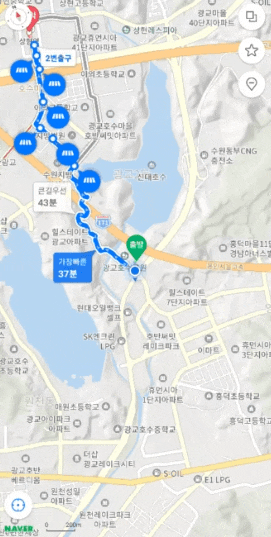
출발 지점에 화살표만 빙글빙글 돌다
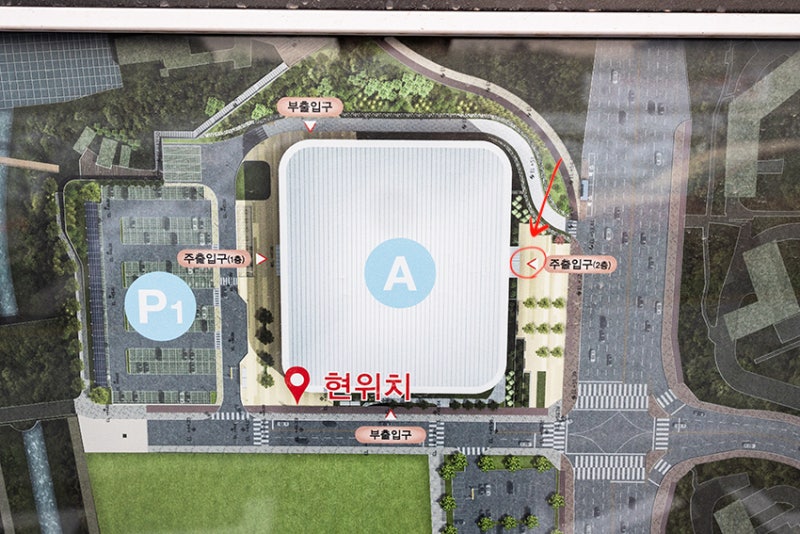
2. 삼각형 표시 : 길이 없는 실내나 산속에서 활용.그러나 삼각형 표시로 해서 자신이 회전하면 나침반도 고정. 주변 지도도 고정. 오직 나의 방향만 바뀌게 됩니다. 즉 목표와 방향이 고정된 상태이기 때문에 목적지의 방향이 동서남북 중 어느 쪽인지만 알면 거기로 직진하면 되는 방법입니다.제가 갔던 체육센터 위치 안내도입니다. 다행히 체육관 4방향에 출입구가 있고, 그 방향이 어느 쪽인지만 알면 쉽게 출입구를 찾을 수 있는 구조입니다. 체육관 안에서의 지도와 비교해 보면 큰길을 따라 나갈 수 있는 가장 빠른 출입구는 ‘주요 출입구(2층)’이며, 그곳의 방향은 남서 방향임을 알 수 있습니다.2층에도 로비가 있으니 2층으로 가시면 주요 출입구를 만날 수 있을 거예요.꺼놓지 않으면 부채꼴 표시, 삼각형 표시 둘 다 설정이 안 된다.참고로 [설정 – 지도 – 정북고정] 메뉴를 활성화시킬 경우 항상 주변 지도가 움직이는 방식만 가능합니다. 앞서 언급한 삼각형 표시로 자신의 위치를 활성화할 경우 나침반이 전혀 표시되지 않으므로 정북 고정 메뉴는 지우는 것이 좋습니다.


